Když někomu zavoláte a oni ho nezvednou, alespoň víte, že na to neodpověděli. Pokud však jde o e-maily, neobdržíte upozornění, pokud někdo váš e-mail skutečně přečetl. Jste úplně ve tmě, dokud a pokud se příjemce nerozhodne poslat odpověď a odpověď na váš e-mail.
Pokud používáte Outlook jako svého e-mailového klienta, existuje vlastně funkce, která vám může pomoci s vypořádáním situace jako výše. Příjemce pro čtení v aplikaci Outlook vám umožňuje vlastně zjistit, jestli někdo otevřel e-mail, které jste jim poslali.
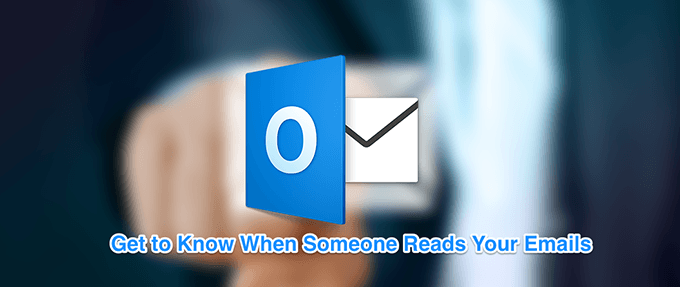
Tato funkce musí být nejprve nakonfigurována, než ji budete moci použít pro e-maily.
Co je potvrzení o doručení v aplikaci Outlook
Aplikace Outlook ve skutečnosti umožňuje vyžádat si dva typy potvrzení: přečtené potvrzení a potvrzení o doručení. Obě dvě věci jsou dvě a my jim vysvětlíme, jak fungují.
Potvrzení o doručení je potvrzení, které se vygeneruje po doručení vašeho e-mailu. Potvrzuje, že váš e-mail byl odeslán příjemci a měl by jej mít ve své doručené poště.
Co je to potvrzení o přečtení v aplikaci Outlook?
Přečíst příjem je na druhé straně potvrzení, které se vygeneruje, když příjemce e-mail skutečně otevřel. Dokud váš e-mail zůstane nepřečtený nebo neotevřený v doručené poště, tento příjem se vygeneruje.
In_content_1 all: [300x250] / dfp: [640x360]- >Takže si můžete být jisti, že se někdo po obdržení tohoto potvrzení podíval na váš e-mail.
Nezapomeňte však, že ne všichni poskytovatelé e-mailů a aplikace podporují čtení příjmy v aplikaci Outlook. Pro ty, kteří ji nepodporují, nebudete v aplikaci Outlook dostávat žádné potvrzení za své e-maily.
Požádat o potvrzení o přečtení jednoho e-mailu v aplikaci Outlook pro stolní počítače
Aplikace Outlook umožňuje nastavit potvrzení o přečtení pro všechny odchozí e-maily nebo pro vybrané. Pokud nepotřebujete potvrzení pro každý svůj e-mail, můžete jej nastavit pouze pro ty, které chcete.
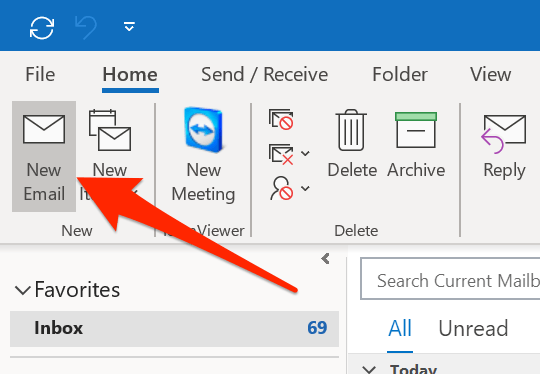
Zaškrtněte možnost Požádat o potvrzení o přečtení, pokud chcete obdržet potvrzení, když byl tento váš e-mail zaslán. otevřeno příjemcem.
Volitelně můžete zaškrtnout možnost Požádat o potvrzení o doručenía dostávat oznámení o doručení vašeho e-mailu.
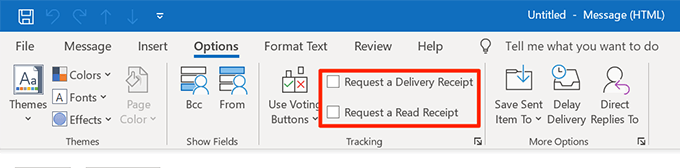
Vyžádejte si potvrzení o přečtení všech odchozích e-mailů Outlook
Ti z vás, kteří potřebují potvrzení o přečtení pro každý z vašich odchozích e-mailů, výše uvedená metoda nemusí být pro vás ideální. Lepším řešením by bylo použít jednu z možností v nastavení aplikace Outlook, která vám umožní povolit čtení všech e-mailů aplikace Outlook, které odešlete.
Tímto způsobem nebudete muset zaškrtnout žádné možnosti. pokaždé, když píšete nový e-mail. Všechny vaše odchozí e-maily budou sledovatelné pak.
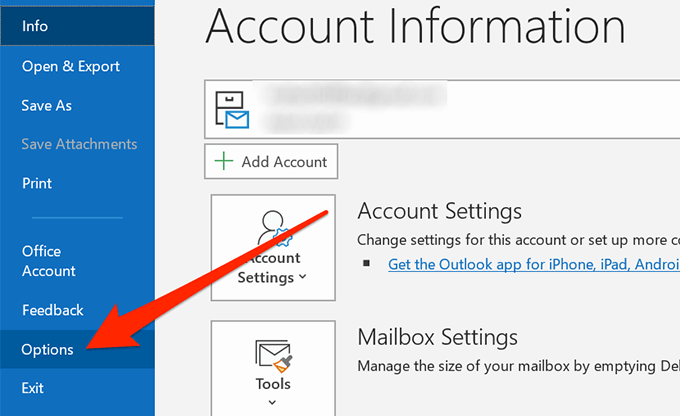
V sekci najdete zaškrtávací políčko s nápisem Číst potvrzení potvrzující, že si příjemce zprávu prohlédl. Zaškrtnutím políčka tuto možnost povolíte. Potom klikněte na OKdole.
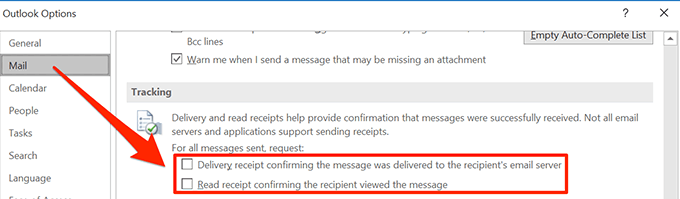
Od nynějška bude aplikace Outlook vyžadovat přečtení všech vašich odchozích e-mailů.
Správa příchozích žádostí o příjem v aplikaci Outlook pro stolní počítače
Stejně jako při odesílání e-mailů s žádostí o potvrzení o přečtení v aplikaci Outlook, mohou existovat lidé, kteří by také chcete vědět, zda jste si přečetli e-maily, které vám poslali. Ve skutečnosti můžete ručně definovat co by měl Outlook dělat, když narazí na e-mail s požadavkem na potvrzení o přečtení.
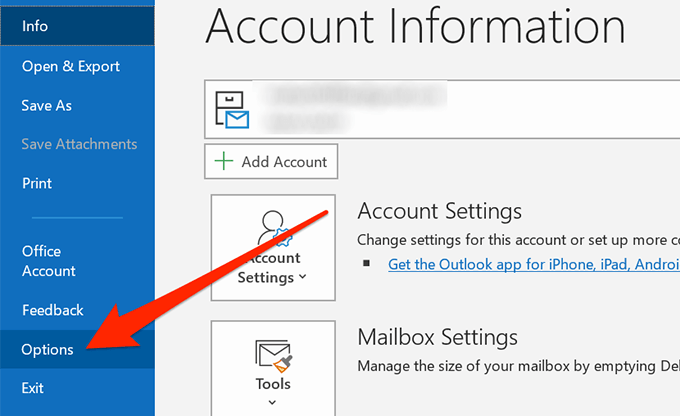
V této sekci najdete tři možnosti, které jsou samy vysvětlující. Můžete povolit kteroukoli z těchto možností a kliknutím na OKv dolní části uložit změny.
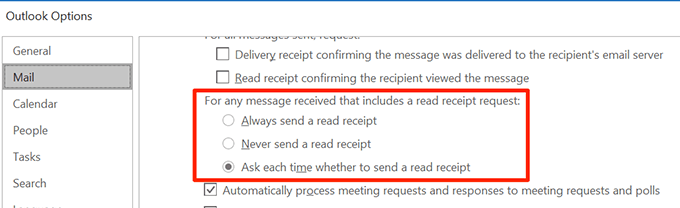
Správa příchozích požadavků na příjem příjmu v Outlook pro web
Pokud používáte verzi aplikace Outlook Web, máte také možnost rozhodnout, co dělat s e-maily, které mají žádost o přečtení. V nastavení je možnost, která vám umožní tuto funkci nakonfigurovat.
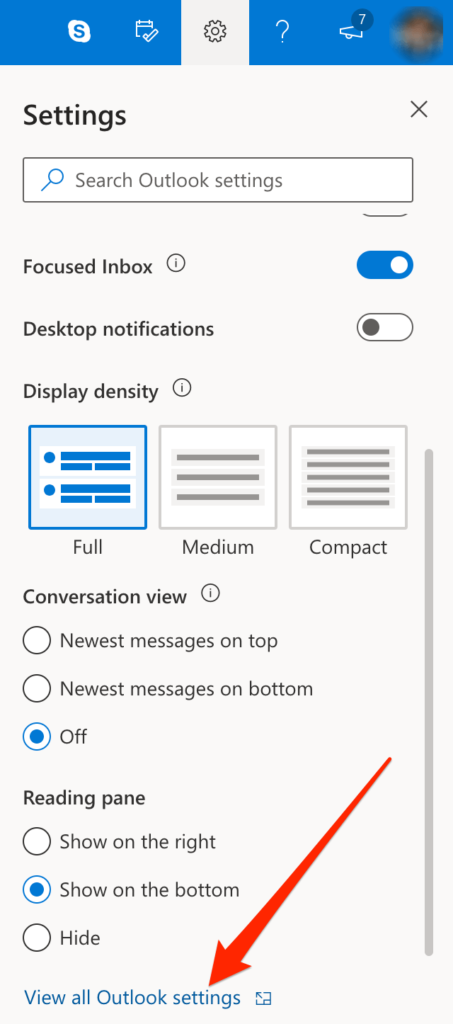
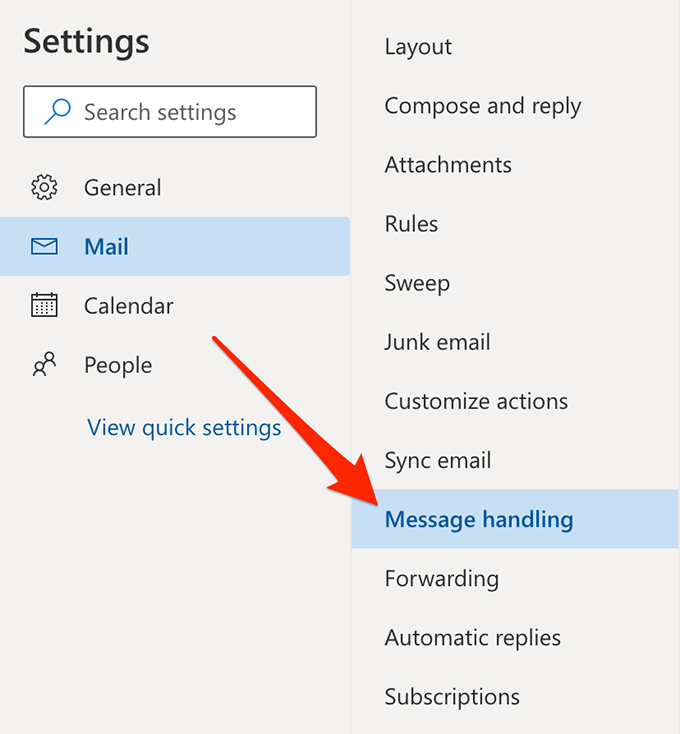
Vyberte jednu možnost ze seznamu a klikněte na Uložitdole.
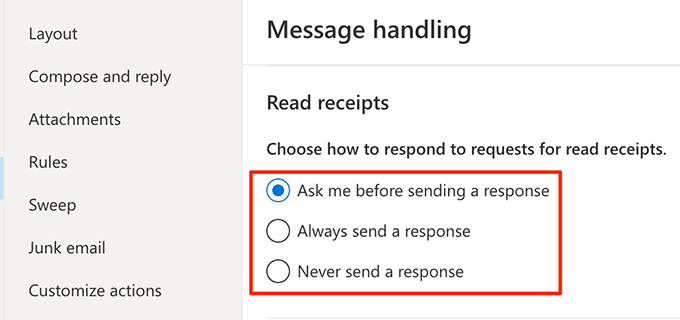
Přečíst účtenky v aplikaci Outlook je velmi užitečná funkce, protože umožňuje zjistit, zda byl váš e-mail skutečně přečten, nebo zda se nikdo neobtěžoval jej dokonce otevřít. Dejte nám vědět, pokud tuto funkci považujete za užitečnou také v komentářích níže.